Philips S309 red: инструкция
Раздел: Мобильные, портативные устройства и аксессуары
Тип: Смартфон
Характеристики, спецификации
Инструкция к Смартфону Philips S309 red

Ваш КПК
Компания Philips старается постоянно улучшать свои изделия. Из-за
обновления программного обеспечения данное руководство по
эксплуатации может немного не соответствовать вашему изделию.
Компания Philips сохраняет за собой право вносить изменения
в данное руководство по эксплуатации или аннулировать его
в любое время без предварительного уведомления. Устройство
соответствует всем необходимым стандартам.
1
Разъем
Разъем для
зарядного
наушников
устройства/
Micro USB
Кнопка питания/
Клавиша
блокировки
громкости
Сенсорный экран
Клавиш
Клавиша
Клавиша
"Параметры"
"Главный экран"
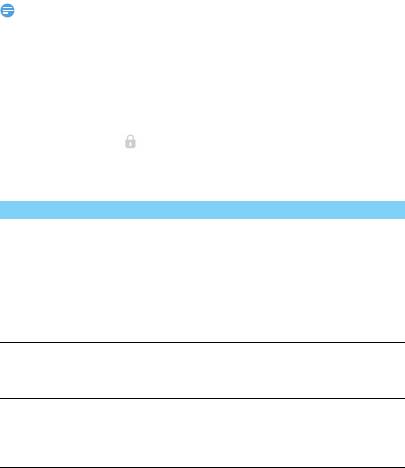
Включение и выключение вашего КПК
1
Нажмите и удерживайте клавишу питания, чтобы включить
устройство.
2
Для выключения устройства нажмите и удерживайте клавишу
питания, после чего выберите опцию Отключить питание.
2
Внимание:
•
При первом включении устройства следуйте экранным подсказкам для настройки
вашего устройства.
Блокировка/разблокировка сенсорного экрана
Вы можете заблокировать сенсорный экран и клавиши, чтобы
сделать невозможным любые нежелательные действия с устройством.
1
Для блокировки нажмите клавишу питания.
2
Сдвиньте значок вниз, чтобы разблокировать.
Клавиши
Информация об основных клавишах.m
Клавиша Название Функция
P
Питание - Нажмите и удерживайте для
включения/выключения.
- Нажмите для включения/ выключения
экрана.
- Удерживайте для доступа к опциям
КПК, перезагрузки, выбора бесшумного
режима или режима полета.
M
Клавиша
- Возврат на главный экран.
"Главный
- Удерживайте для открытия списка
экран"
недавно использовавшихся приложений.
O
Клавиша
- Открыть список параметров,
"Параметры"
доступных на текущем экране.
- На главном экране откройте опцию
"Обои", "Виджеты" и "Настройки".
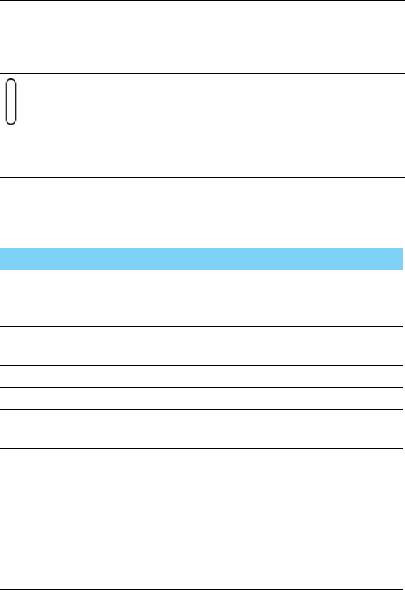
B Клавиша
- Возврат на предыдущий экран или
"Назад"
выход.
- Скрывает экранную клавиатуру,
если она открыта.
Клавиша
- Регулирует громкость звонка
громкости
в режиме ожидания или громкость
голоса во время телефонного разговора.
- Во время получения входящего вызова
коротко нажмите клавишу громкости для
отключения мелодии звонка.
Использование сенсорного экрана
Информация об основных действиях для работы с сенсорным
экраном.
Функция Действие
Нажатие
Кратковременно нажмите (коснитесь) один раз,
чтобы выбрать или запустить меню, функцию или
приложение.
Нажатие
Нажмите элемент и удерживайте его более
и удерживание
2 секунд.
Перетягивание
Нажмите элемент и перетяните его на новое место.
Двойное касание
Коротко коснитесь элемента два раза.
Перелистывание
Быстрая прокрутка вверх, вниз, влево или вправо
для перемещения по спискам или экранам.
Щипки
Разведите в стороны или сведите вместе два
пальца на экране. В некоторых приложениях,
таких как веб-браузер, можно использовать
сведение/разведение (щипки) по экрану двух
пальцев (например, большим и указательным
пальцами) для увеличения или уменьшения
масштаба при просмотре картинок или
веб-страниц.
3
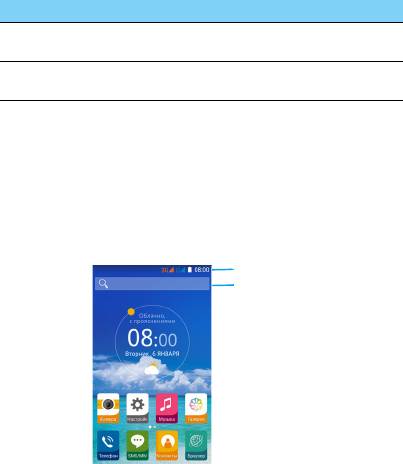
Настройка главного экрана
Вы можете настраивать главный экран в соответствии со своими
предпочтениями.
Функция Действие
Перемещение
Нажмите и удерживайте элемент, затем
элементов
перетяните его на новое место.
Выбор обоев
На главном экране нажмите O> Обои, а затем
выберите нужное изображение в настройках.
Главный экран
На главном экране можно просматривать состояние устройства
и открывать приложения.
Главный экран состоит из нескольких панелей. Для просмотра
панелей главного экрана выполняйте прокрутку влево или вправо.
Нажмите
M для возврата на центральный главный экран.
Главный экран вашего КПК состоит из следующих зон:
4
Строка состояния
Ввод текста для
поиска
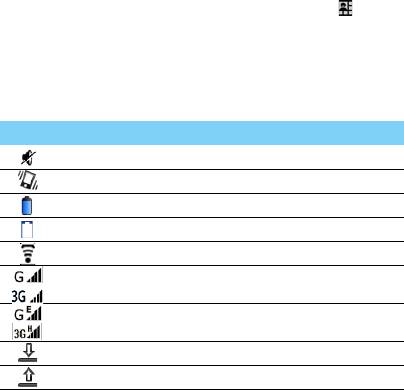
Панель уведомлений
При получении нового уведомления можно открыть панель
уведомлений и просмотреть полученное уведомление о событии
или новую информацию.
-
Чтобы открыть панель уведомлений нажмите и удерживайте
строку состояния, после чего проведите пальцем вниз. При
наличии нескольких уведомлений можно прокрутить экран
вниз, чтобы просмотреть их все.
-
Чтобы скрыть панель, потяните нижнюю границу панели вверх.
На панели уведомлений можно также просматривать текущее
состояние устройства и использовать различные опции.
-
Откройте панель уведомлений, после чего нажмите ,
чтобы открыть панель состояния устройства.
-
Поместите два пальца на строку состояния, затем проведите
пальцами по экрану вниз.
Значки и символы
Информация о значках и символах на экране.
Значки Функция
КПК не будет издавать сигнал при входящем вызове.
КПК будет только вибрировать при приеме вызова.
Индикатор уровня заряда аккумулятора.
Процесс зарядки КПК.
Wi-Fi включен.
КПК подключен к GSM-сети. Чем больше полосок
отображается, тем выше уровень сигнала сети.
КПК подключен к сети и включена передача данных.
Загрузка данных.
Передача данных.
5



